
时间:2020-06-29 21:08:30 来源:www.win10xitong.com 作者:win10
大家都知道,我们生活中离不开电脑,在使用电脑的过程可能就会碰到win10中装了excel2010软件后打开excel文件都是空白的问题,其实不知都还有多少用户遇到了win10中装了excel2010软件后打开excel文件都是空白的问题,那我们自己要如何做呢?其实可以效仿小编的这个流程进行如下操作:1、打开excel表格,发现空白,其它功能选项几乎都不能使用。2、点击视图这样这个问题就可以很简单的搞定了。下面小编就和大家一起来看看win10中装了excel2010软件后打开excel文件都是空白的详尽处理方式。
具体如下:
1、打开excel表格,发现空白,其它功能选项几乎都不能使用。
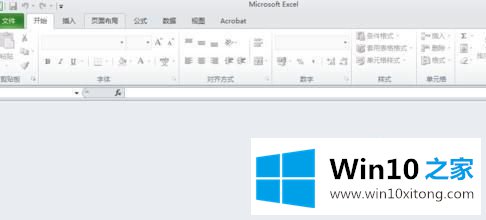
2、点击视图。
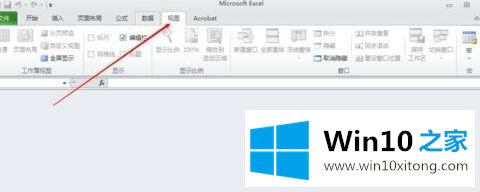
3、原因在这,用户隐藏了文档内容,点击取消隐藏。
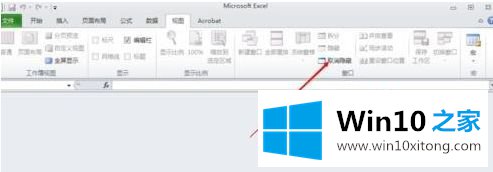
4、点击确定即可。

5、看看效果,文档内容一览无余。
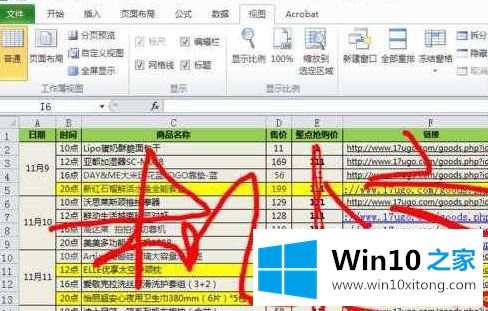
经过上面的方法就可以解决win10中装了excel2010软件后打开excel文件都是空白的这个问题了,有遇到一样情况的用户们可以参考上面的方法来进行解决吧。
许多朋友都遇到了win10中装了excel2010软件后打开excel文件都是空白的问题,只需要按照上面小编说的方法去做,就可以解决,今天的内容到这里就结束了,通过上面小编介绍的方法很简单的操作一下,即可解决这个问题。